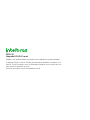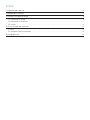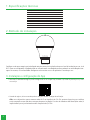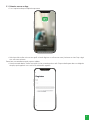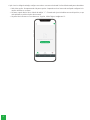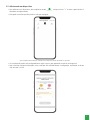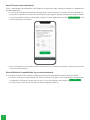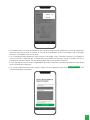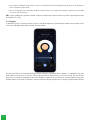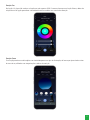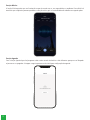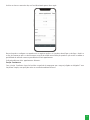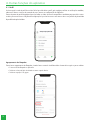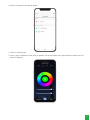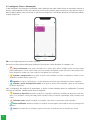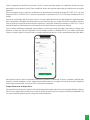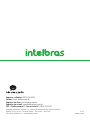Manual do usuário
EWS 410

EWS 410
Lâmpada LED Wi-Fi smart
Parabéns, você acaba de adquirir um produto com a qualidade e segurança Intelbras.
A lâmpada LED Wi-Fi smart é utilizada na iluminação de ambientes residenciais e co-
merciais. De fácil instalação, torna sua iluminação inteligente, com o controle em suas
mãos através do aplicativo Izy smart.
Para mais informações acesse:
www.intelbras.com.br.

Índice
1. Especicações técnicas 4
2. Método de instalação 4
3. Instalação e conguração do App 4
3.1. Primeiro acesso ao App ......................................................................5
3.2. Adicionando um dispositivo ...................................................................7
3.3. Funções .................................................................................10
4. Outras funções do aplicativo 14
4.1. Perl ...................................................................................14
4.2. Inteligente (Cenas e Automação) ..............................................................16
Termo de garantia 18

4
1. Especicações técnicas
Alimentação 100-240 V AC 50 Hz/60 Hz
Potência 10 W
Fluxo luminoso 806 lm
Distância máxima 20 a 30 m com visada direta ao roteador
Wi-Fi IEEE 802.11b/g/n 2,4 GHz
Cores RGB
Versão mínima 9.0 (iOS)/4.4 (Android)
Sistemas iOS/Android
Vida útil 25000 horas
2. Método de instalação
Certique-se de que a energia esteja desligada antes de começar a instalação e de que o local de instalação possua sinal
Wi-Fi. Uma vez congurada, a lâmpada pode ser utilizada como uma lâmpada comum, podendo ser acionada pelo inter-
ruptor. No entanto, as funcionalidades inteligentes estão restritas ao uso do aplicativo e controle por voz.
3. Instalação e conguração do App
» Para fazer o download do App Izy Smart na App store ou no Google Play, escaneie o QR code ou procure por
Izy Smart
na sua loja.
» Na tela de registro, insira seu endereço de e-mail para receber o código de vericação.
Obs.: nosso dispositivo suporta somente redes Wi-Fi na frequência de 2,4 GHz, portanto é preciso que o telefone
esteja conectado a uma rede dessa natureza durante a instalação. Em caso de roteadores dual-band (duas redes) é
imprescindível que seja selecionada a rádio frequência de 2,4 GHz.

5
3.1. Primeiro acesso ao App
» Essa é a primeira tela que o aplicativo apresenta.
» Nela é possível escolher criar um novo perl no botão
Registrar
ou utilizar uma conta já existente no item
Faça o login
com uma conta existente
.
Para criar a sua conta basta seguir os passos abaixo:
» Na tela mostrada abaixo, escolha sua região e insira seu endereço de e-mail. Clique no botão para obter seu código de
ativação, que chegará em seu e-mail em no máximo 60 segundos.

6
» Após inserir o código de ativação, congure sua senha e sua conta será ativada. Você será direcionado para a tela abaixo:
» Nela várias opções são apresentadas. Na parte superior à esquerda está um ícone onde você pode congurar infor-
mações referentes a sua conta.
» No canto superior direito há um símbolo de adição “+”. Clicando nele é possível adicionar novos dispositivos, o que
será explicado no próximo tópico desse manual.
» Na parte inferior encontra-se uma barra com 3 opções,
Minha Página
,
Inteligente
e
Eu
.

7
3.2. Adicionando um dispositivo
» Para adicionar novos dispositivos, abra o aplicativo na aba
Item 3
Item 3
Item 3
Item 4
Item 4
Item 4
IMAGEM 1
Minha Página
Modo de compatibilidade
e clique no ícone “+” no canto superior direito. A
tela abaixo será apresentada.
» Nela pode-se escolher qual dos produtos você quer congurar.
Essa tela poderá sofrer alterações conforme novos dispositivos forem adicionados ao aplicativo.
» Ao escolher qual produto será congurado basta seguir os passos que aparecerão na tela do seu dispositivo.
» Após selecionar o dispositivo desejado, insira a rede que será utilizada durante a conguração, certicando-se de que
seja uma rede 2,4 GHz.

8
Modo EZ (luz piscando rapidamente)
Esse é o modo padrão de conguração. Para congurar seu dispositivo, ligue a energia e verique se a lâmpada está
piscando rapidamente.
» Caso a luz não esteja piscando rapidamente, desligue e ligue 5 vezes consecutivas o interruptor referente à lâmpada. É im-
portante que o intervalo entre acionamentos do interruptor seja de 2 segundos para que o procedimento seja bem-sucedido.
» Com a luz piscando de maneira correta, marque o campo
A luz pisca rapidamente
e pressione
Item 3
Item 3
Item 3
Item 4
Item 4
Item 4
IMAGEM 1
Minha Página
Modo de compatibilidade
Próximo . Você
será direcionado para a tela abaixo.
» Após a conguração estar concluída o produto está pronto para o uso. Você pode renomear o dispositivo pressionando
o ícone no meio da interface.
Modo AP/Modo de Compatibilidade (luz piscando lentamente)
Se a instalação no modo
EZ
não for bem-sucedida, retorne à tela inicial do aplicativo e siga as instruções abaixo:
» Da mesma forma que na conguração anterior, selecione o dispositivo desejado e insira a rede que será utilizada durante
a conguração, certicando-se de que seja uma rede 2,4 GHz. Após denida a rede, clique em
Item 3
Item 3
Item 3
Item 4
Item 4
Item 4
IMAGEM 1
Minha Página
Modo de compatibilidade
Próximo .
» No canto superior direito da tela, selecione o modo de conguração
Modo AP
.

9
» É fundamental para esse modo de conguração que o produto esteja piscando rapidamente no início da conguração,
da mesma forma que no modo
EZ.
Portanto, se a luz não pisca rapidamente, é necessário desligar e ligar o interruptor
referente a sua lâmpada 5 vezes consecutivas.
» Com a lâmpada piscando rapidamente, repita o processo de desligar e ligar o interruptor referente a sua lâmpada 5
vezes consecutivas. É importante que o intervalo entre acionamentos do interruptor seja de 2 segundos para que o
procedimento seja bem sucedido. A luz de indicação agora deverá estar piscando lentamente.
» Caso a lâmpada não entre no modo compatibilidade (piscando lentamente) e permaneça piscando de forma rápida,
efetue o procedimento novamente.
» Com a luz piscando de maneira correta, marque o campo
A luz pisca lentamente
e pressione
Item 3
Item 3
Item 3
Item 4
Item 4
Item 4
IMAGEM 1
Minha Página
Modo de compatibilidade
Próximo . Você
será direcionado para a tela abaixo.

10
» Nessa etapa, você deverá mudar o Wi-Fi no qual o seu dispositivo está conectado para o ponto de acesso do dispositivo,
como mostrado na gura acima.
» Após a conguração estar concluída o produto está pronto para o uso. Você pode renomear o dispositivo pressionando
o ícone no meio da interface.
Obs.: caso a conexão não seja bem-sucedida, verique a frequência do sinal da internet. O produto suporta apenas redes
de frequência 2,4 GHz.
3.3. Funções
A lâmpada LED Wi-Fi smart possui várias funções. A tela abaixo apresenta a interface para interagir com o produto, assim
como as possibilidades para melhor atender sua necessidade.
No topo é possível ver o nome adicionado pelo cliente, à direita o ícone para editar o produto e à esquerda o item para
voltar. Abaixo, é possível ver as funções:
Branco (tela mostrada na gura acima), Cor, Cena e Música.
No meio da tela
encontra-se o controle da temperatura de cor da lâmpada, e abaixo é possível selecionar a intensidade da iluminação.
Na parte inferior há a função
Cronômetro
, o botão para ligar e desligar o dispositivo e a função
Agenda
respectivamente.

11
Função
Cor
Na função
Cor
é possível mudar a coloração em todo espectro RGB. Da mesma forma que na função
Branco
, abaixo da
seleção de cor há opção para alterar a intensidade luminosa e abaixo um controle de saturação.
Função
Cena
Essa função permite ao usuário aplicar sua criatividade para novos tipos de iluminação, de forma que sejam criadas rotinas
de troca de cor, alinhados com temporizações e efeitos de transição.

12
Função
Música
A função
Música
permite que sua iluminação troque de acordo com os sons reproduzidos no ambiente. Para utilizá-la é
necessário que o aplicativo permaneça aberto na função música, pois a funcionalidade não trabalha em segundo plano.
Função
Agenda
Com a função
Agenda
é possível programar várias rotinas através de horários e dias diferentes para que suas lâmpadas
sejam acesas ou apagadas. A imagem a seguir apresenta a tela inicial para conguração da agenda:

13
Ao clicar no ícone no centro da tela, você será direcionado para a tela a seguir:
Nessa tela pode-se congurar sua agenda com as seguintes opções: se o produto deverá ligar ou desligar, o horário e
os dias da semana em que isso deve acontecer, a opção de receber uma noticação quando a ação ocorrer e também a
possibilidade de adicionar uma nota para diferenciar cada agendamento.
Você pode adicionar vários agendamentos diferentes.
Função
Cronômetro
Com a função
Cronômetro
é possível escolher um período de tempo para que a carga seja ligada ou desligada. É uma
função bem simples, mas que ajuda muito no controle de ambientes diversos.

14
4. Outras funções do aplicativo
4.1. Perl
A tela a seguir é a tela do perl do usuário. Nela é possível editar o perl, gerir a página, vericar as noticações recebidas,
saber mais sobre os serviços de comando de voz e acessar as congurações do aplicativo.
Dentro da parte de gestão da página é possível editar os dados da casa e compartilhar o ambiente para que vários outros
usuários possam ter acesso. Na parte de congurações é possível ter acesso aos termos de uso e a política de privacidade
disponibilizada pela Intelbras.
Agrupamento de lâmpadas
Para criar um agrupamento de lâmpadas, visando fazer o controle simultâneo delas é necessário seguir os passos abaixo:
» Entre na tela da lâmpada no aplicativo.
» Selecione o ícone de lápis localizado no canto superior direito.
» Selecione a opção
Criar grupo
.
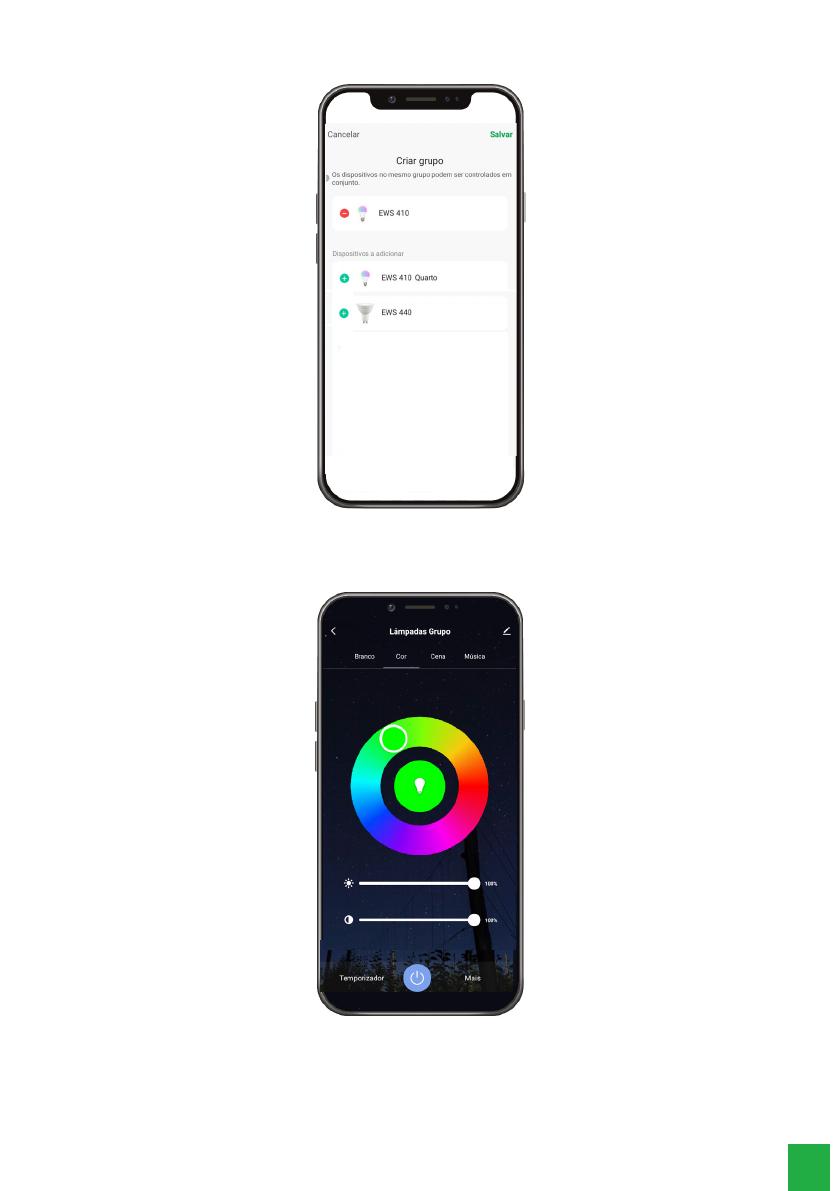
15
» Selecione os dispositivos que deseja agrupar.
» Escolher o nome do grupo;
» Pronto, o grupo irá aparecer na tela inicial do aplicativo, da mesma maneira que é apresentado um produto que já foi
incluído no aplicativo.

16
4.2. Inteligente (Cenas e Automação)
A aba
Inteligente
é uma área para a criatividade, onde é permitido que sejam criadas formas de automação conforme o
desejo e a necessidade do usuário. Nessa área é possível criar vários cenários para os dispositivos, para que eles atuem a
partir de algum gatilho, como hora do dia ou ação de outro dispositivo. A tela abaixo apresenta as informações exibidas
na parte em questão.
Obs.: essa imagem representa um cenário ilustrativo.
Nessa tela o usuário pode escolher quais parâmetros irão acionar as tarefas desejadas. As categorias são:
» Tocar para Executar: essa opção é utilizada caso o usuário deseje realizar múltiplas tarefas ao mesmo tempo
pressionando apenas 1 botão. Cenas criadas com essa condição irão aparecer na aba
Executar
na tela principal
Inteli-
gente
, enquanto as criadas com outras condições irão aparecer em
Automação
.
» Quando o tempo muda: nessa opção as tarefas serão realizadas com base em parâmetros climáticos como
temperatura, umidade, tempo, entre outros.
» Agenda: essa opção é utilizada caso o usuário deseje que as tarefas sejam realizadas em horários especícos.
» Quando o status do dispositivo muda: nessa opção as tarefas serão executadas a partir de uma mudança
em um dos dispositivos.
Após a conguração das condições de acionamento, as tarefas a serem realizadas devem ser conguradas. Da mesma
forma que as condições, também existem diversas categorias:
» Executar o dispositivo: quando a condição for cumprida, os parâmetros escolhidos do dispositivo serão alte-
rados. Esses parâmetros variam para cada produto e podem incluir, por exemplo, ligar/desligar, modo, contador, entre
outros.
» Selecione Smart: quando a condição for cumprida, outras cenas ou automações serão executadas.
» Enviar noticação: quando a condição for cumprida, uma mensagem será enviada ao centro de mensagens do
aplicativo.
» Atraso: essa tarefa deve ser usada em conjunto com outras, servindo para dar um intervalo entre tarefas.

17
Todas as categorias de condições de execução e tarefas a serem executadas podem ser combinadas de diversas formas
para atender à necessidade do usuário. Para exemplicar, abaixo será explicado cada etapa da criação de uma automação
hipotética:
Para esse exemplo, deseja-se vincular o acionamento de um interruptor controlador de cargas Wi-Fi EWS 201 E com uma
lâmpada LED Wi-Fi smart EWS 410. O objetivo é que quando o controlador EWS 201 E for acionado a lâmpada EWS 410
acenda.
Para criar essa automação, deve-se pressionar o ícone + no canto superior direito da tela na aba inteligente. A condição desejada
para o acionamento da lâmpada está relacionada com outro dispositivo, por isso a opção que deve ser escolhida é
Quando o
status do dispositivo muda
. Na tela de escolha dos dispositivos, o dispositivo utilizado nesse exemplo é o EWS 201 E. Como a
condição desejada está relacionada com o acionamento do interruptor, seleciona-se
Ligado
como condição.
Com a condição devidamente congurada, agora congura-se as tarefas que serão executadas. Como deseja-se acionar outro
dispositivo, a tarefa será
Executar o dispositivo
. Para esse exemplo escolhe-se a lâmpada EWS 410. No campo
Ligar/Desligar
escolhe-se a opção Ligado. Ao clicar em
Próximo
no campo superior direito da tela, o usuário será direcionado para a tela abaixo.
EWS 410
Nessa tela é possível ver o que foi congurado e continuar customizando sua automação. Os ícones + permitem a adição de mais
condições ou tarefas, enquanto os outros campos permitem editar nome, cor ou imagem do ícone da automação e frequência/
horário que ela estará ativada. Ao clicar em
Salvar
a automação estará pronta.
Compartilhamento de dispositivos
Para compartilhar um dispositivo, vá para a tela inicial do dispositivo desejado (a tela onde está o botão ligar/desligar) e clique no
ícone no canto superior direito da tela e insira o email ou número da conta da pessoa com quem você deseja compartilhar. Com
isso, a pessoa também poderá controlar o dispositivo através do aplicativo.

18
Termo de garantia
Fica expresso que esta garantia contratual é conferida mediante as seguintes condições:
Nome do cliente:
Assinatura do cliente:
Nº da nota scal:
Data da compra:
Modelo: Nº de série:
Revendedor:
1. Todas as partes, peças e componentes do produto são garantidos contra eventuais vícios de fabricação, que porventura venham a
apresentar, pelo prazo de 1 (um) ano – sendo este de 90 (noventa) dias de garantia legal e 9 (nove) meses de garantia contratual –,
contado a partir da data da compra do produto pelo Senhor Consumidor, conforme consta na nota scal de compra do produto, que
é parte integrante deste Termo em todo o território nacional. Esta garantia contratual compreende a troca gratuita de partes, peças e
componentes que apresentarem vício de fabricação, incluindo as despesas com a mão de obra utilizada nesse reparo. Caso não seja
constatado vício de fabricação, e sim vício(s) proveniente(s) de uso inadequado, o Senhor Consumidor arcará com essas despesas.
2. A instalação do produto deve ser feita de acordo com o Manual do Produto e/ou Guia de Instalação. Caso seu produto necessite a
instalação e conguração por um técnico capacitado, procure um prossional idôneo e especializado, sendo que os custos desses
serviços não estão inclusos no valor do produto.
3. Constatado o vício, o Senhor Consumidor deverá imediatamente comunicar-se com o Serviço Autorizado mais próximo que conste
na relação oferecida pelo fabricante – somente estes estão autorizados a examinar e sanar o defeito durante o prazo de garantia
aqui previsto. Se isso não for respeitado, esta garantia perderá sua validade, pois estará caracterizada a violação do produto.
4. Na eventualidade de o Senhor Consumidor solicitar atendimento domiciliar, deverá encaminhar-se ao Serviço Autorizado mais próximo
para consulta da taxa de visita técnica. Caso seja constatada a necessidade da retirada do produto, as despesas decorrentes, como as
de transporte e segurança de ida e volta do produto, cam sob a responsabilidade do Senhor Consumidor.
5. A garantia perderá totalmente sua validade na ocorrência de quaisquer das hipóteses a seguir: a) se o vício não for de fabricação,
mas sim causado pelo Senhor Consumidor ou por terceiros estranhos ao fabricante; b) se os danos ao produto forem oriundos de
acidentes, sinistros, agentes da natureza (raios, inundações, desabamentos, etc.), umidade, tensão na rede elétrica (sobretensão
provocada por acidentes ou utuações excessivas na rede), instalação/uso em desacordo com o manual do usuário ou decorrentes
do desgaste natural das partes, peças e componentes; c) se o produto tiver sofrido inuência de natureza química, eletromagnética,
elétrica ou animal (insetos, etc.); d) se o número de série do produto tiver sido adulterado ou rasurado; e) se o aparelho tiver sido
violado.
6. Esta garantia não cobre perda de dados, portanto, recomenda-se, se for o caso do produto, que o Consumidor faça uma cópia de
segurança regularmente dos dados que constam no produto.
7. A Intelbras não se responsabiliza pela instalação deste produto, e também por eventuais tentativas de fraudes e/ou sabotagens em
seus produtos. Mantenha as atualizações do software e aplicativos utilizados em dia, se for o caso, assim como as proteções de rede
necessárias para proteção contra invasões (hackers). O equipamento é garantido contra vícios dentro das suas condições normais
de uso, sendo importante que se tenha ciência de que, por ser um equipamento eletrônico, não está livre de fraudes e burlas que
possam interferir no seu correto funcionamento.
8. Após sua vida útil, o produto deve ser entregue a uma assistência técnica autorizada da Intelbras ou realizar diretamente a desti-
nação nal ambientalmente adequada evitando impactos ambientais e a saúde. Caso prera, a pilha/bateria assim como demais
eletrônicos da marca Intelbras sem uso, pode ser descartado em qualquer ponto de coleta da Green Eletron (gestora de resíduos
eletroeletrônicos a qual somos associados). Em caso de dúvida sobre o processo de logística reversa, entre em contato conosco pelos
telefones (48) 2106-0006 ou 0800 704 2767 (de segunda a sexta-feira das 08 ás 20h e aos sábados das 08 ás 18h) ou através do
e-mail suporte@intelbras.com.br.
9. LGPD – Tratamento de dados pela Intelbras: a Intelbras não acessa, transfere, capta nem realiza qualquer tipo de tratamento de
dados pessoais a partir deste produto.
Sendo estas as condições deste Termo de Garantia complementar, a Intelbras S/A se reserva o direito de alterar as carac-
terísticas gerais, técnicas e estéticas de seus produtos sem aviso prévio.
Todas as imagens deste manual são ilustrativas.

Suporte a clientes: (48) 2106 0006
Fórum: forum.intelbras.com.br
Suporte via chat: chat.intelbras.com.br
Suporte via e-mail: suporte@intelbras.com.br
SAC / Onde comprar? / Quem instala? : 0800 7042767
Importado no Brasil por: Intelbras S/A – Indústria de Telecomunicação Eletrônica Brasileira
Rodovia SC 281, km 4,5 – Sertão do Maruim – São José/SC – 88122-001
CNPJ 82.901.000/0014-41 – www.intelbras.com.br
01.23
Origem: China
-
 1
1
-
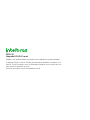 2
2
-
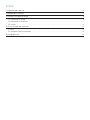 3
3
-
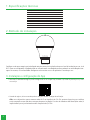 4
4
-
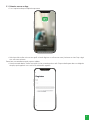 5
5
-
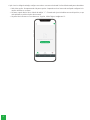 6
6
-
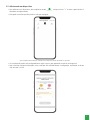 7
7
-
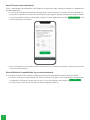 8
8
-
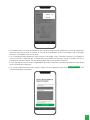 9
9
-
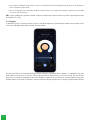 10
10
-
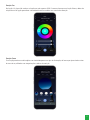 11
11
-
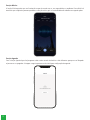 12
12
-
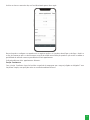 13
13
-
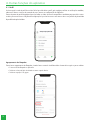 14
14
-
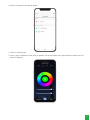 15
15
-
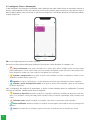 16
16
-
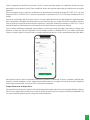 17
17
-
 18
18
-
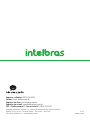 19
19
Artigos relacionados
-
Intelbras MIS 1001 Manual do usuário
-
Intelbras MIS 1003 Manual do usuário
-
Intelbras MIS 1002 Manual do usuário
-
Intelbras MIS 1003 Manual do usuário
-
Intelbras EWS 1006 Manual do usuário
-
Intelbras IFR 3001 Manual do proprietário
-
Intelbras IFR 3001 Manual do proprietário
-
Intelbras IFR 2020 Manual do proprietário
-
Intelbras IFR 7001+ Manual do proprietário
-
Intelbras IFR 7001+ Manual do proprietário